Python绘图Turtle库详解
<div class="article-source-link2222">
本文链接:<a href="https://blog.csdn.net/zengxiantao1994/article/details/76588580">https://blog.csdn.net/zengxiantao1994/article/details/76588580</a>
Turtle库是Python语言中一个很流行的绘制图像的函数库,想象一个小乌龟,在一个横轴为x、纵轴为y的坐标系原点,(0,0)位置开始,它根据一组函数指令的控制,在这个平面坐标系中移动,从而在它爬行的路径上绘制了图形。
turtle绘图的基础知识:
1. 画布(canvas)
画布就是turtle为我们展开用于绘图区域,我们可以设置它的大小和初始位置。
设置画布大小
turtle.screensize(canvwidth=None, canvheight=None, bg=None),参数分别为画布的宽(单位像素), 高, 背景颜色。
如:turtle.screensize(800,600, "green")
turtle.screensize() #返回默认大小(400, 300)
turtle.setup(width=0.5, height=0.75, startx=None, starty=None),参数:width, height: 输入宽和高为整数时, 表示像素; 为小数时, 表示占据电脑屏幕的比例,(startx, starty): 这一坐标表示矩形窗口左上角顶点的位置, 如果为空,则窗口位于屏幕中心。
如:turtle.setup(width=0.6,height=0.6)
turtle.setup(width=800,height=800, startx=100, starty=100)
2. 画笔
2.1 画笔的状态
在画布上,默认有一个坐标原点为画布中心的坐标轴,坐标原点上有一只面朝x轴正方向小乌龟。这里我们描述小乌龟时使用了两个词语:坐标原点(位置),面朝x轴正方向(方向), turtle绘图中,就是使用位置方向描述小乌龟(画笔)的状态。
2.2 画笔的属性
画笔(画笔的属性,颜色、画线的宽度等)
1) turtle.pensize():设置画笔的宽度;
2) turtle.pencolor():没有参数传入,返回当前画笔颜色,传入参数设置画笔颜色,可以是字符串如"green", "red",也可以是RGB 3元组。
3) turtle.speed(speed):设置画笔移动速度,画笔绘制的速度范围[0,10]整数,数字越大越快。
2.3 绘图命令
操纵海龟绘图有着许多的命令,这些命令可以划分为3种:一种为运动命令,一种为画笔控制命令,还有一种是全局控制命令。
(1) 画笔运动命令
| 命令 | 说明 |
| turtle.forward(distance) | 向当前画笔方向移动distance像素长度 |
| turtle.backward(distance) | 向当前画笔相反方向移动distance像素长度 |
| turtle.right(degree) | 顺时针移动degree° |
| turtle.left(degree) | 逆时针移动degree° |
| turtle.pendown() | 移动时绘制图形,缺省时也为绘制 |
| turtle.goto(x,y) | 将画笔移动到坐标为x,y的位置 |
| turtle.penup() | 提起笔移动,不绘制图形,用于另起一个地方绘制 |
| turtle.circle() | 画圆,半径为正(负),表示圆心在画笔的左边(右边)画圆 |
| setx( ) | 将当前x轴移动到指定位置 |
| sety( ) | 将当前y轴移动到指定位置 |
| setheading(angle) | 设置当前朝向为angle角度 |
| home() | 设置当前画笔位置为原点,朝向东。 |
| dot(r) | 绘制一个指定直径和颜色的圆点 |
(2) 画笔控制命令
| 命令 | 说明 |
| turtle.fillcolor(colorstring) | 绘制图形的填充颜色 |
| turtle.color(color1, color2) | 同时设置pencolor=color1, fillcolor=color2 |
| turtle.filling() | 返回当前是否在填充状态 |
| turtle.begin_fill() | 准备开始填充图形 |
| turtle.end_fill() | 填充完成 |
| turtle.hideturtle() | 隐藏画笔的turtle形状 |
| turtle.showturtle() | 显示画笔的turtle形状 |
(3) 全局控制命令
| 命令 | 说明 |
| turtle.clear() | 清空turtle窗口,但是turtle的位置和状态不会改变 |
| turtle.reset() | 清空窗口,重置turtle状态为起始状态 |
| turtle.undo() | 撤销上一个turtle动作 |
| turtle.isvisible() | 返回当前turtle是否可见 |
| stamp() | 复制当前图形 |
| turtle.write(s [,font=("font-name",font_size,"font_type")]) | 写文本,s为文本内容,font是字体的参数,分别为字体名称,大小和类型;font为可选项,font参数也是可选项 |
(4) 其他命令
| 命令 | 说明 | |||||||||
| turtle.mainloop()或turtle.done() | 启动事件循环 -调用Tkinter的mainloop函数。 必须是乌龟图形程序中的最后一个语句。 | |||||||||
| turtle.mode(mode=None) | 设置乌龟模式(“standard”,“logo”或“world”)并执行重置。如果没有给出模式,则返回当前模式。
| |||||||||
| turtle.delay(delay=None) | 设置或返回以毫秒为单位的绘图延迟。 | |||||||||
| turtle.begin_poly() | 开始记录多边形的顶点。当前的乌龟位置是多边形的第一个顶点。 | |||||||||
| turtle.end_poly() | 停止记录多边形的顶点。当前的乌龟位置是多边形的最后一个顶点。将与第一个顶点相连。 | |||||||||
| turtle.get_poly() | 返回最后记录的多边形。 |
3. 命令详解
3.1 turtle.circle(radius, extent=None, steps=None)
描述:以给定半径画圆
参数:
radius(半径):半径为正(负),表示圆心在画笔的左边(右边)画圆;
extent(弧度) (optional);
steps (optional) (做半径为radius的圆的内切正多边形,多边形边数为steps)。
举例:
circle(50) # 整圆;
circle(50,steps=3) # 三角形;
circle(120, 180) # 半圆
实例:
1、太阳花
-
# coding=utf-8
-
import turtle
-
import time
-
-
# 同时设置pencolor=color1, fillcolor=color2
-
turtle.color(
"red",
"yellow")
-
-
turtle.begin_fill()
-
for _
in range(
50):
-
turtle.forward(
200)
-
turtle.left(
170)
-
turtle.end_fill()
-
-
turtle.mainloop()

2、五角星
-
# coding=utf-8
-
import turtle
-
import time
-
-
turtle.pensize(
5)
-
turtle.pencolor(
"yellow")
-
turtle.fillcolor(
"red")
-
-
turtle.begin_fill()
-
for _
in range(
5):
-
turtle.forward(
200)
-
turtle.right(
144)
-
turtle.end_fill()
-
time.sleep(
2)
-
-
turtle.penup()
-
turtle.goto(
-150,
-120)
-
turtle.color(
"violet")
-
turtle.write(
"Done", font=(
'Arial',
40,
'normal'))
-
-
turtle.mainloop()

3、时钟程序
-
# coding=utf-8
-
-
import turtle
-
from datetime
import *
-
-
# 抬起画笔,向前运动一段距离放下
-
def Skip(step):
-
turtle.penup()
-
turtle.forward(step)
-
turtle.pendown()
-
-
def mkHand(name, length):
-
# 注册Turtle形状,建立表针Turtle
-
turtle.reset()
-
Skip(-length *
0.1)
-
# 开始记录多边形的顶点。当前的乌龟位置是多边形的第一个顶点。
-
turtle.begin_poly()
-
turtle.forward(length *
1.1)
-
# 停止记录多边形的顶点。当前的乌龟位置是多边形的最后一个顶点。将与第一个顶点相连。
-
turtle.end_poly()
-
# 返回最后记录的多边形。
-
handForm = turtle.get_poly()
-
turtle.register_shape(name, handForm)
-
-
def Init():
-
global secHand, minHand, hurHand, printer
-
# 重置Turtle指向北
-
turtle.mode(
"logo")
-
# 建立三个表针Turtle并初始化
-
mkHand(
"secHand",
135)
-
mkHand(
"minHand",
125)
-
mkHand(
"hurHand",
90)
-
secHand = turtle.Turtle()
-
secHand.shape(
"secHand")
-
minHand = turtle.Turtle()
-
minHand.shape(
"minHand")
-
hurHand = turtle.Turtle()
-
hurHand.shape(
"hurHand")
-
-
for hand
in secHand, minHand, hurHand:
-
hand.shapesize(
1,
1,
3)
-
hand.speed(
0)
-
-
# 建立输出文字Turtle
-
printer = turtle.Turtle()
-
# 隐藏画笔的turtle形状
-
printer.hideturtle()
-
printer.penup()
-
-
def SetupClock(radius):
-
# 建立表的外框
-
turtle.reset()
-
turtle.pensize(
7)
-
for i
in range(
60):
-
Skip(radius)
-
if i %
5 ==
0:
-
turtle.forward(
20)
-
Skip(-radius -
20)
-
-
Skip(radius +
20)
-
if i ==
0:
-
turtle.write(int(
12), align=
"center", font=(
"Courier",
14,
"bold"))
-
elif i ==
30:
-
Skip(
25)
-
turtle.write(int(i/
5), align=
"center", font=(
"Courier",
14,
"bold"))
-
Skip(
-25)
-
elif (i ==
25
or i ==
35):
-
Skip(
20)
-
turtle.write(int(i/
5), align=
"center", font=(
"Courier",
14,
"bold"))
-
Skip(
-20)
-
else:
-
turtle.write(int(i/
5), align=
"center", font=(
"Courier",
14,
"bold"))
-
Skip(-radius -
20)
-
else:
-
turtle.dot(
5)
-
Skip(-radius)
-
turtle.right(
6)
-
-
def Week(t):
-
week = [
"星期一",
"星期二",
"星期三",
-
"星期四",
"星期五",
"星期六",
"星期日"]
-
return week[t.weekday()]
-
-
def Date(t):
-
y = t.year
-
m = t.month
-
d = t.day
-
return
"%s %d%d" % (y, m, d)
-
-
def Tick():
-
# 绘制表针的动态显示
-
t = datetime.today()
-
second = t.second + t.microsecond *
0.000001
-
minute = t.minute + second /
60.0
-
hour = t.hour + minute /
60.0
-
secHand.setheading(
6 * second)
-
minHand.setheading(
6 * minute)
-
hurHand.setheading(
30 * hour)
-
-
turtle.tracer(
False)
-
printer.forward(
65)
-
printer.write(Week(t), align=
"center",
-
font=(
"Courier",
14,
"bold"))
-
printer.back(
130)
-
printer.write(Date(t), align=
"center",
-
font=(
"Courier",
14,
"bold"))
-
printer.home()
-
turtle.tracer(
True)
-
-
# 100ms后继续调用tick
-
turtle.ontimer(Tick,
100)
-
-
def main():
-
# 打开/关闭龟动画,并为更新图纸设置延迟。
-
turtle.tracer(
False)
-
Init()
-
SetupClock(
160)
-
turtle.tracer(
True)
-
Tick()
-
turtle.mainloop()
-
-
if __name__ ==
"__main__":
-
main()
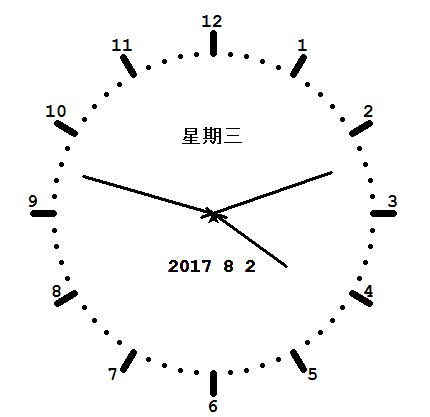
<li class="tool-item tool-active is-like "><a href="javascript:;"><svg class="icon" aria-hidden="true"> <use xmlns:xlink="http://www.w3.org/1999/xlink" xlink:href="#csdnc-thumbsup"></use> </svg><span class="name">点赞</span> <span class="count">284</span> </a></li> <li class="tool-item tool-active is-collection "><a href="javascript:;" data-report-click="{"mod":"popu_824"}"><svg class="icon" aria-hidden="true"> <use xmlns:xlink="http://www.w3.org/1999/xlink" xlink:href="#icon-csdnc-Collection-G"></use> </svg><span class="name">收藏</span></a></li> <li class="tool-item tool-active is-share"><a href="javascript:;" data-report-click="{"mod":"1582594662_002"}"><svg class="icon" aria-hidden="true"> <use xmlns:xlink="http://www.w3.org/1999/xlink" xlink:href="#icon-csdnc-fenxiang"></use> </svg>分享</a></li> <!--打赏开始--> <!--打赏结束--> <li class="tool-item tool-more"> <a> <svg t="1575545411852" class="icon" viewBox="0 0 1024 1024" version="1.1" xmlns="http://www.w3.org/2000/svg" p-id="5717" xmlns:xlink="http://www.w3.org/1999/xlink" width="200" height="200"><defs><style type="text/css"></style></defs><path d="M179.176 499.222m-113.245 0a113.245 113.245 0 1 0 226.49 0 113.245 113.245 0 1 0-226.49 0Z" p-id="5718"></path><path d="M509.684 499.222m-113.245 0a113.245 113.245 0 1 0 226.49 0 113.245 113.245 0 1 0-226.49 0Z" p-id="5719"></path><path d="M846.175 499.222m-113.245 0a113.245 113.245 0 1 0 226.49 0 113.245 113.245 0 1 0-226.49 0Z" p-id="5720"></path></svg> </a> <ul class="more-box"> <li class="item"><a class="article-report">文章举报</a></li> </ul> </li> </ul> </div> </div> <div class="person-messagebox"> <div class="left-message"><a href="https://blog.csdn.net/zengxiantao1994"> <img src="https://profile.csdnimg.cn/A/D/4/3_zengxiantao1994" class="avatar_pic" username="zengxiantao1994"> <img src="https://g.csdnimg.cn/static/user-reg-year/1x/6.png" class="user-years"> </a></div> <div class="middle-message"> <div class="title"><span class="tit"><a href="https://blog.csdn.net/zengxiantao1994" data-report-click="{"mod":"popu_379"}" target="_blank">知行流浪</a></span> </div> <div class="text"><span>发布了194 篇原创文章</span> · <span>获赞 1108</span> · <span>访问量 139万+</span></div> </div> <div class="right-message"> <a href="https://bbs.csdn.net/topics/395531123" target="_blank" class="btn btn-sm btn-red-hollow bt-button personal-messageboard">他的留言板 </a> <a class="btn btn-sm bt-button personal-watch" data-report-click="{"mod":"popu_379"}">关注</a> </div> </div> </div> </article>






















 1702
1702

 被折叠的 条评论
为什么被折叠?
被折叠的 条评论
为什么被折叠?








